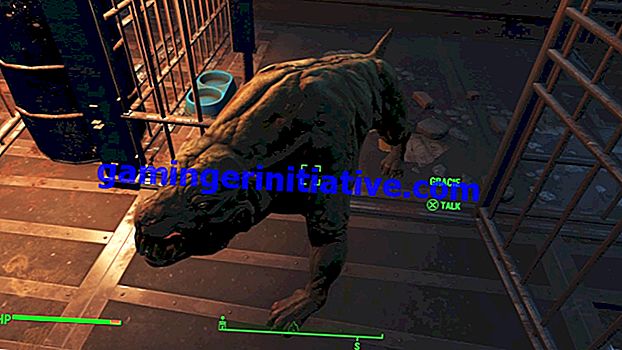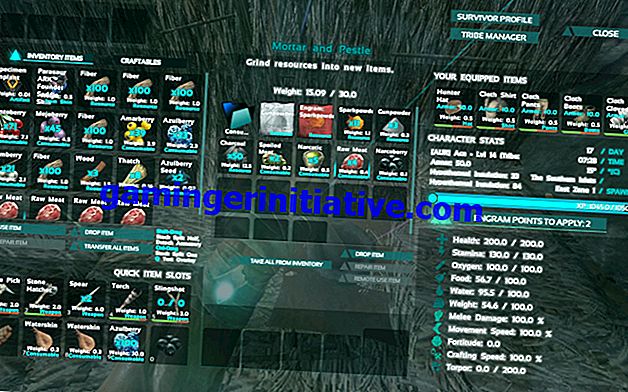Comment utiliser le mode photo dans Metro Exodus
Le mode photo est dans la plupart des jeux AAA de nos jours, offrant aux joueurs la possibilité de capturer des photos absolument époustouflantes à enregistrer et à partager avec d'autres. Metro Exodus poursuit cette tendance, ce qui signifie que vous pouvez capturer des écrans de son monde magnifique dans de merveilleuses résolutions 1080p ou 4K. Voici comment utiliser le mode photo dans Metro Exodus .
Comment ouvrir le mode photo sur PS4, Xbox One et PC
La première chose que vous devrez faire pour utiliser le mode photo dans Metro Exodus est d'ouvrir le mode. C'est assez simple à faire, mais il est également incroyablement facile de manquer le jeu en vous disant comment faire cela.
Tout ce que vous avez à faire est d'appuyer et de maintenir enfoncé le pavé tactile sur PS4, le bouton Afficher sur Xbox One ou «M» sur PC. Il est important de noter que vous devez les maintenir enfoncés, sinon vous ouvrirez simplement votre journal.
Comment utiliser le mode photo et prendre des photos dans Metro Exodus
Maintenant que vous êtes en mode photo, il s'agit simplement de trouver l'angle correct et de jouer avec les différents paramètres. Par défaut, le jeu vous donnera une caméra fixe à partir de votre vue à la première personne à partir de laquelle vous jouez à Metro Exodus. Votre vue devrait ressembler à notre capture d'écran ci-dessous.
Ce mode est parfait pour capturer simplement tout ce que vous regardez, mais si vous voulez obtenir de meilleurs angles ou vraiment jouer avec la position de la caméra, vous devrez changer le mode de la caméra.

Pour changer le mode de l'appareil photo dans le mode photo de Metro Exodus, appuyez simplement sur Square sur PS4, X sur Xbox One ou F sur PC. Vous pourrez désormais utiliser le stick analogique droit pour faire pivoter la caméra et le stick analogique gauche pour déplacer la position de la caméra où vous le souhaitez. L2 et R2 / LT et RT peuvent être utilisés pour déplacer la position de la caméra vers le haut et vers le bas.
Sur PC, vous utiliserez Q pour monter et Z pour descendre. Vous pouvez faire pivoter la caméra dans ce mode en maintenant le bouton droit de la souris et en déplaçant la souris.

Pendant ce temps, L1 et R1 / LB et RB sont utilisés pour naviguer dans les différents menus de paramètres et ajustements que vous pouvez apporter à la photo que vous allez prendre. Cliquez simplement dessus avec votre souris sur PC. Il existe des options pour des tonnes de choses comme le champ de vision, la profondeur de champ, la distance de mise au point, l'intensité de la vignette et le cadre.
Utilisez le pavé directionnel pour faire défiler les différentes options dans l'un des menus, et vers la gauche ou la droite sur le pavé directionnel pour basculer entre les différentes options ou régler les curseurs.
Lorsque vous êtes tous heureux de prendre une photo en mode photo de Metro Exodus, appuyez simplement sur Triangle sur PS4, Y sur Xbox One ou R sur PC pour masquer l'interface utilisateur, puis faites une capture d'écran en appuyant sur le bouton Partager, ou appuyez deux fois sur le bouton Xbox Home et en appuyant sur Y.
Pour les utilisateurs de PC, nous vous recommandons d'utiliser Nvidia GeForce Experience si vous l'avez pour enregistrer vos captures d'écran, car certains joueurs constatent que l'utilisation de la touche Impr écran sur leur PC n'a pas l'effet souhaité. Alternativement, l'utilisation de F12 (par défaut de Steam) capturera également vos captures d'écran du mode photo dans Metro Exodus.
Où trouver vos photos enregistrées
Tout ce que vous capturez en mode photo se trouve dans la section de captures d'écran habituelle de votre système. Sur PS4, vous voudrez ouvrir la Galerie de capture à partir de l'écran d'accueil et sélectionner Metro Exodus.
Pour les joueurs Xbox One, vous devrez vous diriger vers Upload Studio et gérer vos captures. Enfin, selon les paramètres de votre PC, vous pourrez peut-être trouver vos photos dans un dossier «Captures d'écran» de OneDrive. Alternativement, vous pouvez ensuite coller l'image dans un document «Paint».
C'est tout ce que vous devez savoir pour utiliser le mode photo dans Metro Exodus . Pour plus de conseils, astuces et guides pour l'aventure d'Artyom à travers les continents, assurez-vous de consulter notre wiki de guide en constante expansion ou de rechercher un site.